Uma coisa que o Discord não suporta muito bem é uma experiência de chat de texto vibrante e colorida. Há um bate-papo por texto, mas não há comandos de cores embutidos e, à primeira vista, não há como fazer nada “extravagante” com seu texto. O texto simples pode ficar muito irritante muito rapidamente, mas, na verdade, existem maneiras de alterar a cor do texto.
Este artigo mostra como obter cores ousadas em seus chats de texto do Discord para torná-los mais emocionantes e atraentes para você e seus amigos!
Como funciona a colorização de texto do Discord
A chave para colorir o texto no Discord está no fato de que o Javascript é usado para construir as interfaces, juntamente com um tema conhecido como Solarized Dark e uma biblioteca chamada Highlight.js. Quando você faz login no servidor Discord, a página que você vê é renderizada por uma série de programas Javascript bastante sofisticados, incluindo o Highlight.js.
Embora a interface de usuário nativa do Discord não forneça suporte para colorir seu texto, o mecanismo Javascript subjacente, executando o script Highlight.js, oferece. Ao inserir fragmentos de código em seu chat de texto, você pode alterar a cor das palavras impressas na janela de chat de texto de todos.
O conceito básico a ser entendido é que, para alterar a cor de um determinado trecho de texto, você precisa encapsular esse texto em um bloco de código. Este procedimento é um bloco de texto de três linhas com o seu texto como o bloco do meio.
Usando o símbolo de “aspas anteriores”
Para codificar com cores qualquer texto no Discord, você precisará usar o símbolo de aspas invertidas (acento grave) localizado no canto superior esquerdo do teclado. Acompanha o símbolo do Til:
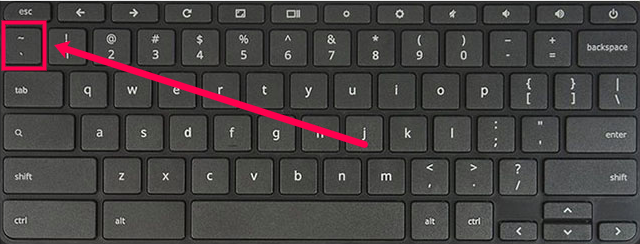
Escreva a primeira linha de código
A primeira linha do bloco de código deve ser três símbolos de aspas (“`), seguidos pela frase de código que informa ao tema Solarized Dark qual cor exibir. Deve ficar assim:
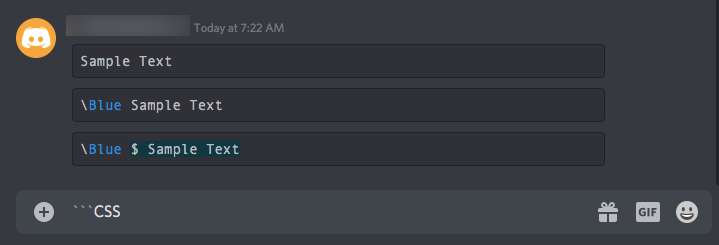
Observação: “CSS” pode mudar para algo como “Tex” ou outra frase, dependendo da saída desejada. Nós vamos cobrir isso abaixo.
Digite a segunda linha
A segunda linha precisa ser o seu texto digitado como você faria normalmente. Segure Shift + Enter para criar uma nova linha. Clicar apenas no botão Enter envia a mensagem.
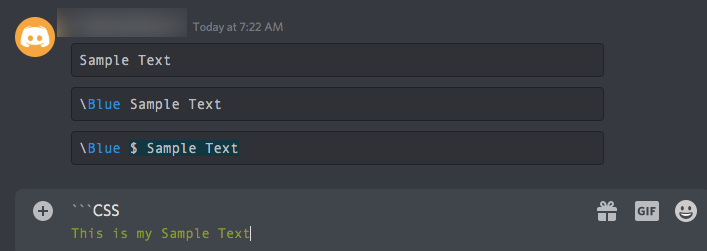
Digite sua terceira linha
A terceira linha do bloco de código deve ter mais três aspas invertidas. Essa linha raramente muda, independentemente do resultado que você espera, e deve ficar assim:

Como usamos “` CSS, seu texto deve aparecer assim:
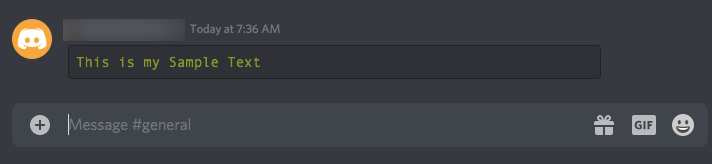
Inserindo Seu Texto
Há duas maneiras básicas de inserir texto. A primeira maneira é ter um arquivo de texto em seu computador com os vários códigos para as diferentes cores de texto que você pode acessar dessa maneira e recortar e colar os segmentos que deseja usar.
Outra maneira é inserir o bloco de código diretamente no mecanismo de bate-papo do Discord, linha por linha. Digite uma linha e pressione Shift + Enter para criar outra linha sem enviar a mensagem para o Discord. Digite a segunda linha e pressione Shift + Enter novamente. Em seguida, digite a terceira linha e pressione Enter para enviá-la ao Discord.
Existem algumas limitações para este método. Primeiro, você deve fazer isso para cada linha de texto que deseja colorir – você não pode simplesmente ativar ou desativar a cor. Em segundo lugar, seu texto aparece em uma caixa no servidor Discord.
Suas opções de cores
Os códigos Highlight.js dão acesso a sete novas cores além do cinza padrão. Depois de obtê-los, os códigos de remarcação fazem muito sentido, não tenha medo de brincar e tentar encontrar novos.
Aqui estão os códigos e amostras de sua aparência.
Cinza liso (mas em uma caixa)
“`Exemplo de texto“`

Verde (mais ou menos)
“`diferença
+Esse texto vai ser ótimo!
“`

Quando você adiciona ‘ + ‘ antes do seu texto, a cor muda para verde. Você também pode digitar “!” no início da segunda linha se for mais fácil de alcançar.
Você também pode usar este:
“`json
“Texto de amostra”
“`
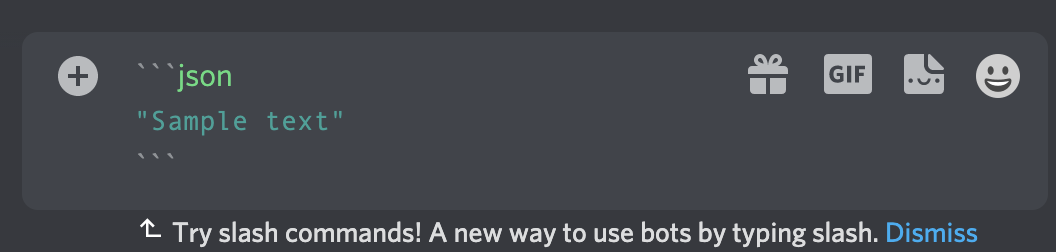
Lembre-se, json não funcionará sem aspas antes do seu texto na linha do meio.
Ciano
“`yaml
Texto de amostra
“`

Amarelo
“`http
Texto de amostra
“`

Laranja
“`braço
Texto de amostra
“`
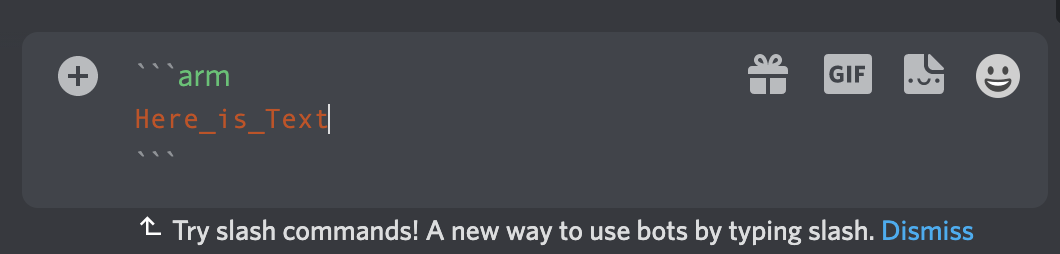
Você precisará adicionar o sublinhado (ou um ponto) entre cada palavra para que toda a mensagem fique laranja. Caso contrário, apenas a primeira palavra ficará laranja.
Vermelho
“`diferença
-Texto de amostra
“`
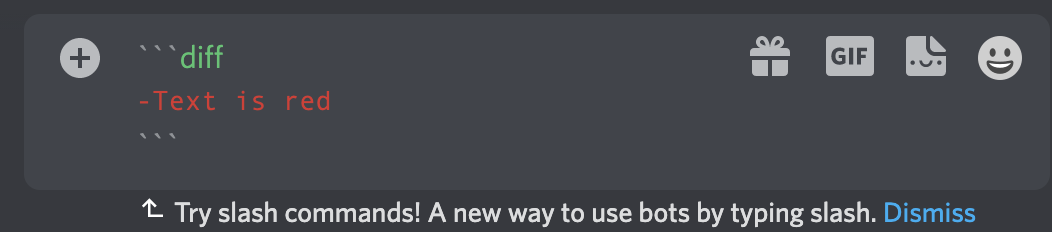
Você também pode ficar vermelho fazendo isso:
“`css
[Texto de amostra]
“`
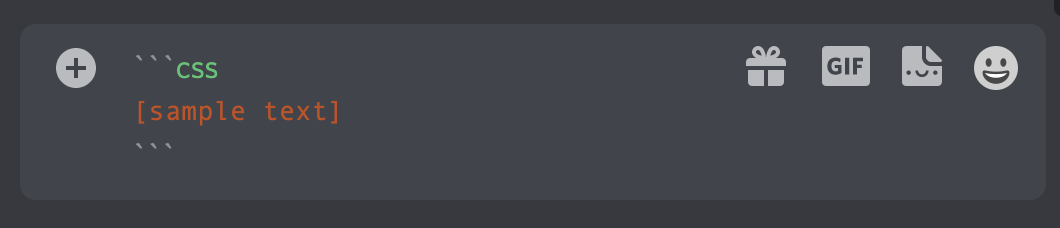
Amarelado?
Existem algumas maneiras de obter o texto amarelo. O primeiro é bastante confiável, enquanto o segundo método destaca apenas algumas palavras.
“`consertar
Esta é uma nova mensagem
“`
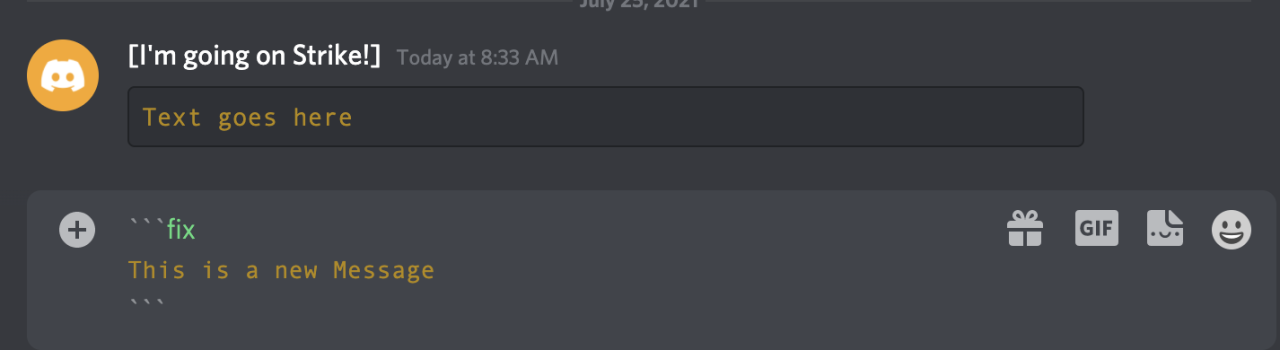
“`elm
Sample_text_Goes_here
“`

Observe que o comando elm destaca apenas as palavras que começam com letras maiúsculas. Mas você também pode adicionar um sublinhado entre cada palavra para alterar toda a mensagem para amarelo.
Azul
“`isso
[Este texto será azul]
“`

Outra maneira de obter texto azul é usar o método CSS com traços. Deve ficar assim:
“`css
.texto-de-amostra-vai-aqui
“`

Certifique-se de colocar o ponto antes do texto, conforme mostrado acima.
Técnicas Avançadas
Existem outras maneiras de obter texto colorido usando a mesma técnica básica, mas são mais avançadas. Tudo isso funciona (mais ou menos) porque esses formatos são usados para exibir blocos de código quando um desenvolvedor escreve um programa.
O primeiro texto após o “` informa ao Highlight.js qual linguagem de script ele deve formatar e há algumas maneiras diretas de projetar cores diretamente em uma linha.
Aqui estão alguns dos idiomas que você pode usar e as formas de forçar a cor. Experimente-os e logo você se verá escrevendo mensagens de texto coloridas o tempo todo.
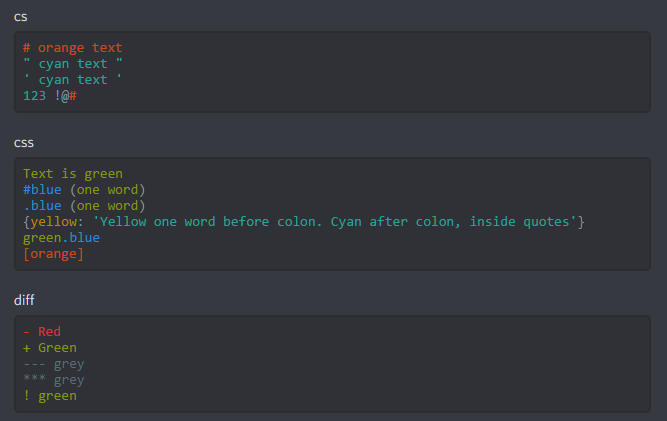
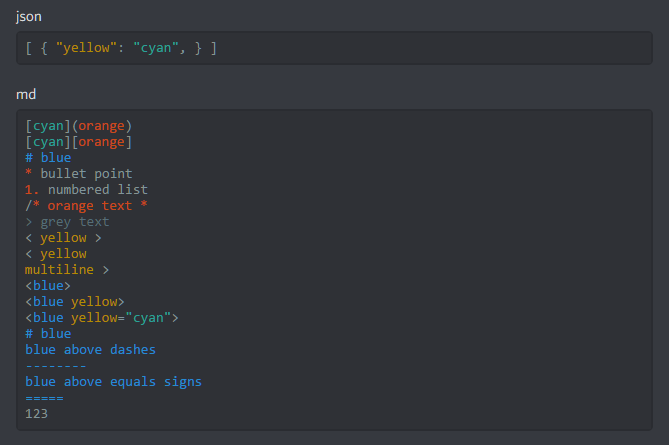
Você pode até usar vários suportes para obter a aparência desejada. Decepcionado com suas opções azuis? Tente isto:
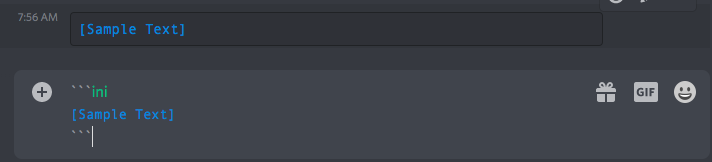
Depois, há este truque bacana para textos de codificação de cores:

Por último, você também pode usar “`tex para criar algumas mensagens bem coloridas. Tente símbolos diferentes para fazer seu texto parecer diferente:
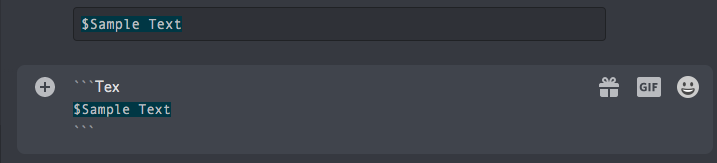
Para obter mais informações, confira Highlight.js.org ou junte-se ao servidor Discord Discord Highlight.js .
bots de discórdia
Existem muitos Discord Bots disponíveis que oferecem a alteração de cores específicas em seu servidor – muitos deles atualizam as cores das funções, mas não do texto. Com base em nossa pesquisa, não há bots que tornem a alteração da cor do seu texto mais simples.
Para usuários ainda mais avançados, o Discord também permite adicionar incorporações e webhooks como mensagens. Eles se acostumam a exibir blocos coloridos e também suportam texto de remarcação. Você pode ver como esse recurso funciona acessando Discord Webhook .
Outras opções de personalização de texto
Existem mais opções para você brincar com seu texto no Discord.
Negrito – **Isto é Negrito**
Itálico – *Isto está em itálico*
Negrito e Itálico – *** Isso é Negrito e Itálico *** (Tipo faz sentido, não é?)
Sublinhado – _Isto torna o texto sublinhado_
Tachado- ~~Este é um texto tachado~~
Quanto mais você conhece o Discord, mais há para aprender. Brinque com essas opções e logo perceberá que pode fazer mais como texto __*** sublinhado, negrito e itálico***__. Depois de se tornar um especialista, você pode querer mostrar aos outros como fazer essas personalizações. Se for esse o caso, basta colocar uma barra invertida entre o conteúdo como *Itálico*.
perguntas frequentes
Esta seção inclui mais respostas para suas perguntas frequentes.
O que posso fazer se alguns deles não estiverem funcionando?
Com base em nossos testes em maio de 2022, obtivemos mais sucesso usando as remarcações listadas acima no aplicativo de desktop Discord do que no cliente da web. Se você estiver tendo problemas com esses códigos, experimente o aplicativo. Como mencionamos acima, alguns desses métodos funcionam melhor que outros, independentemente da versão do Discord que você usa. No geral, eles são bastante confiáveis.
Existe um bot para Discord que pode colorir o texto?
Absolutamente! Uma simples pesquisa on-line exibirá alguns bots que podem alterar a cor do seu texto no Discord. Faça uma pesquisa ampla e analise as que melhor atendem às suas necessidades. Verifique os comentários e as capacidades de cada bot e adicione-os ao seu servidor.
Estes não estão funcionando para mim. O que mais eu posso fazer?
A razão mais comum pela qual os exemplos acima não estão funcionando para nossos leitores é que o Discord reconhece apenas o crase, não as aspas. No canto superior esquerdo do teclado, você verá a tecla backtick com a opção til acima dela. Use essa chave em vez das aspas.
/discord-change-text-color/